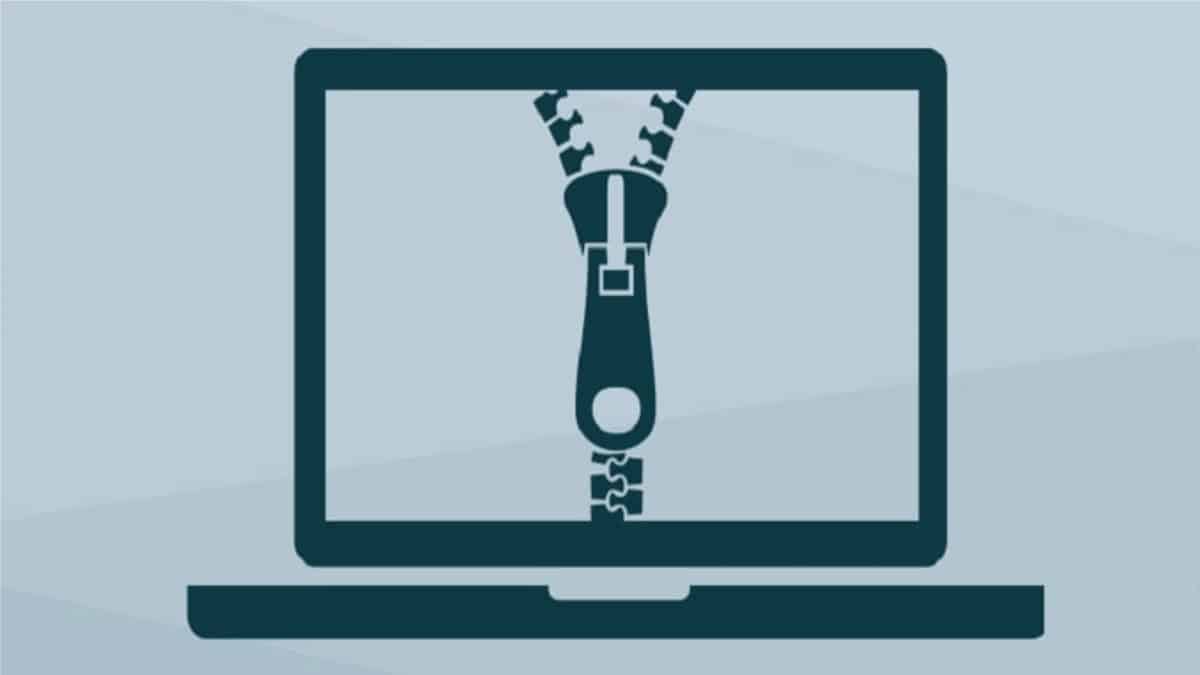
Paano magbukas ng mga .zip file gamit ang mga libreng program na ito
Dahil sa, buksan at galugarin ang mga naka-compress na file, At i-compress o i-decompress ang mga file ay karaniwang isa sa mga gawain sa opisina mahalaga at karaniwan ng sinumang gumagamit ng computer; Sa mga nakaraang publikasyon ay natalakay na natin ang paksang ito. Iyon ay, ang pamamahala ng mga naka-compress na file o mga file na i-compress sa alinman sa 3 pinakakilalang Operating System. Para sa kadahilanang ito, ngayon ay partikular na tatalakayin natin kung paano "magbukas ng mga zip file" gamit ang PeaZip, na kung saan ay a libre, bukas, libre at cross-platform na software.
Gayunpaman, kukuha din kami ng pagkakataon na maikli ang pagbanggit ng iba pa mga programa sa pamamahala ng archive, na magpapadali sa gawaing ito sa sinuman, nang walang bayad at sa anumang Operating System.
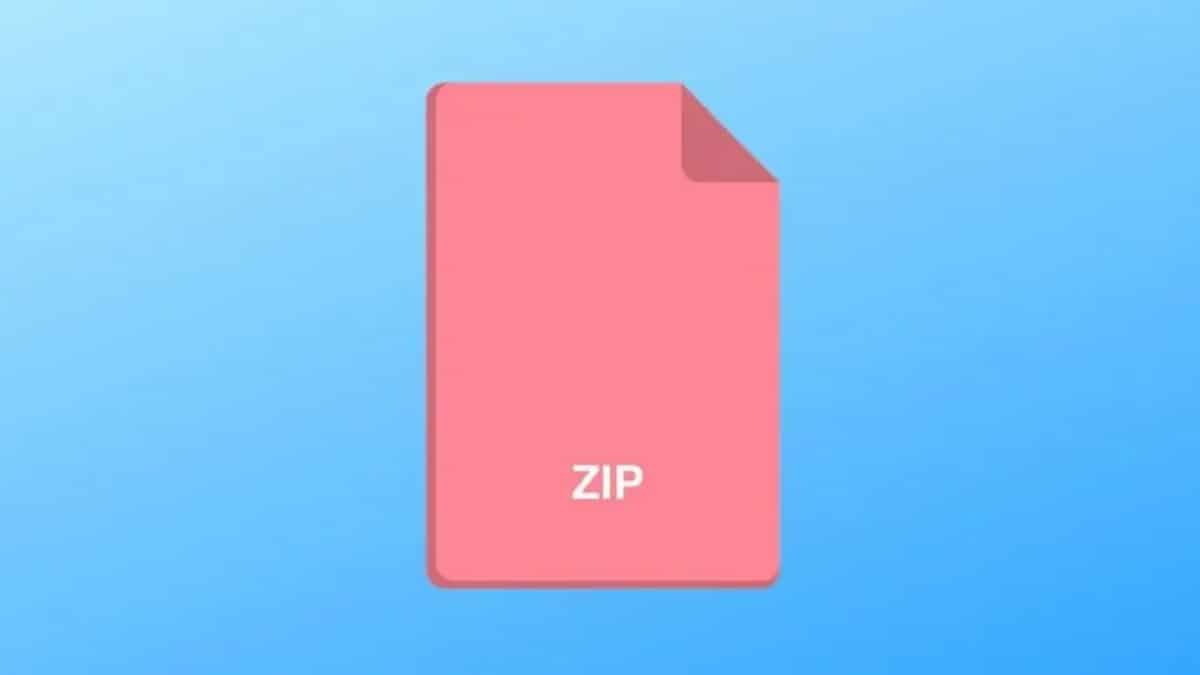
At bago simulan ito kasalukuyang publikasyon sa kung paano "buksan ang mga zip file", inirerekomenda namin na sa pagtatapos ng pagbabasa nito, tuklasin ang sumusunod nakaraang mga nauugnay na post:
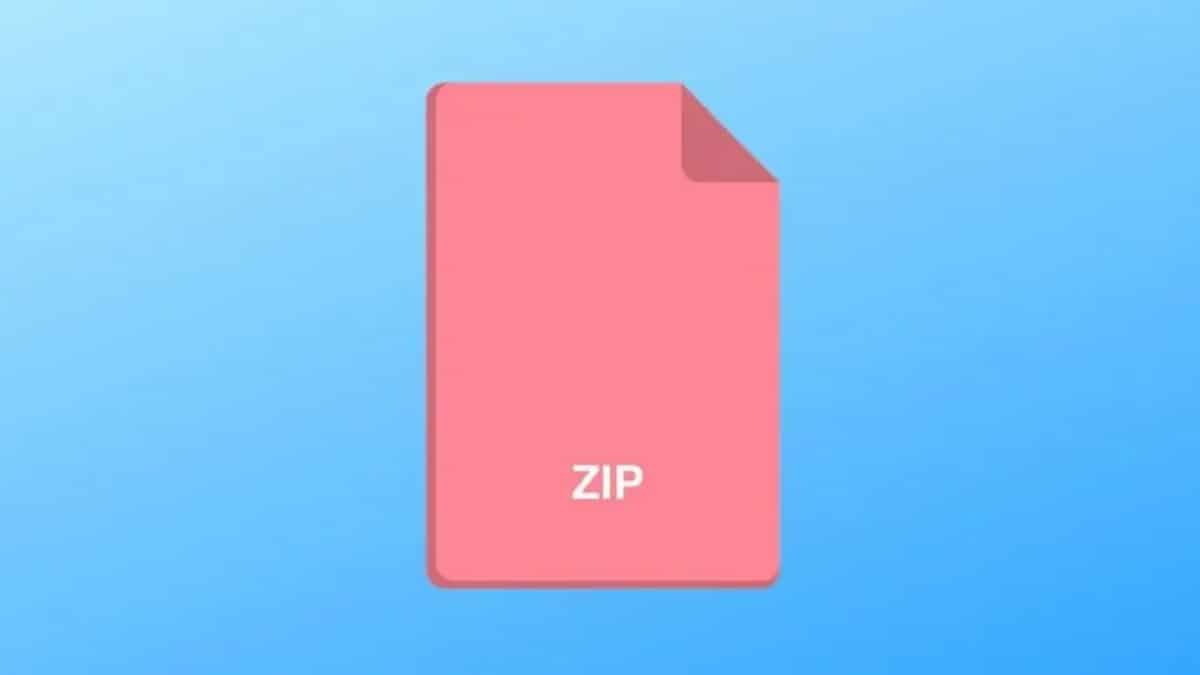


Buksan ang mga zip file: Sa Windows, OS X, at Linux
Ano ang PeaZip?
Sa madaling sabi at direkta PeaZip ayon sa opisyal na website nito, ay maaaring ilarawan tulad ng sumusunod:
PeaZip ay ikawn open source software, inaalok nang walang bayad at sa isang multi-platform na format, para sa pamamahala ng mga naka-compress na file. Bilang karagdagan, kabilang dito ang isang pinag-isang portable na graphical na user interface para sa maraming mga teknolohiya ng compression, tulad ng 7-Zip, FreeArc, PAQ, UPX, at iba pa.
Higit pa rito, ang interface na ito namumukod-tangi sa pagpapatupad ng a malakas at kumpletong file manager para i-edit, tingnan, galugarin at maghanap ng mga naka-compress na file. At isama ang isang rich set ng data security feature, kabilang ang:
- Isang Cmalakas si ifrad (AES, Twofish, Serpent),
- Isang naka-encrypt na tagapamahala ng password,
- Isang opsyonal na two-factor authentication,
- La ligtas na pagtatapon
- Mga tool sa pag-hash ng file upang lumikha ng mga script ng command line.
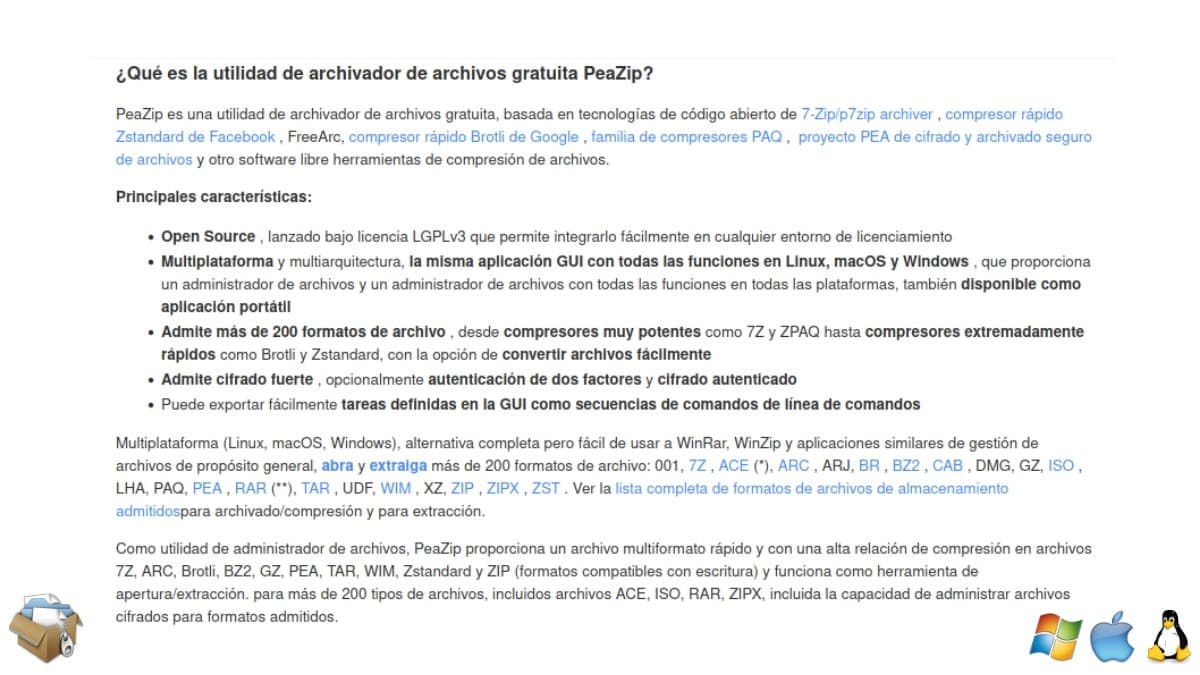
Ang mga ito at marami pang ibang dahilan, tulad ng mga nakikita sa larawan sa itaas, ay gumagawa PeaZip dagat isinasaalang-alang a angkop na libreng alternatibo sa WinRar, WinZip at iba pang katulad na proprietary software.
Paano magbukas ng mga zip file gamit ang PeaZip?
Gamitin PeaZip para buksan ang mga file ng zip Ito ay talagang napaka-simple, kailangan mo lamang gawin ang mga sumusunod na hakbang:
- Pumunta sa menu ng mga application ng aming Operating System na ginamit, para hanapin at isagawa ang PeaZip. Sa praktikal na kaso na ito ay gumagamit kami ng a Pamamahagi ng GNU / Linux.

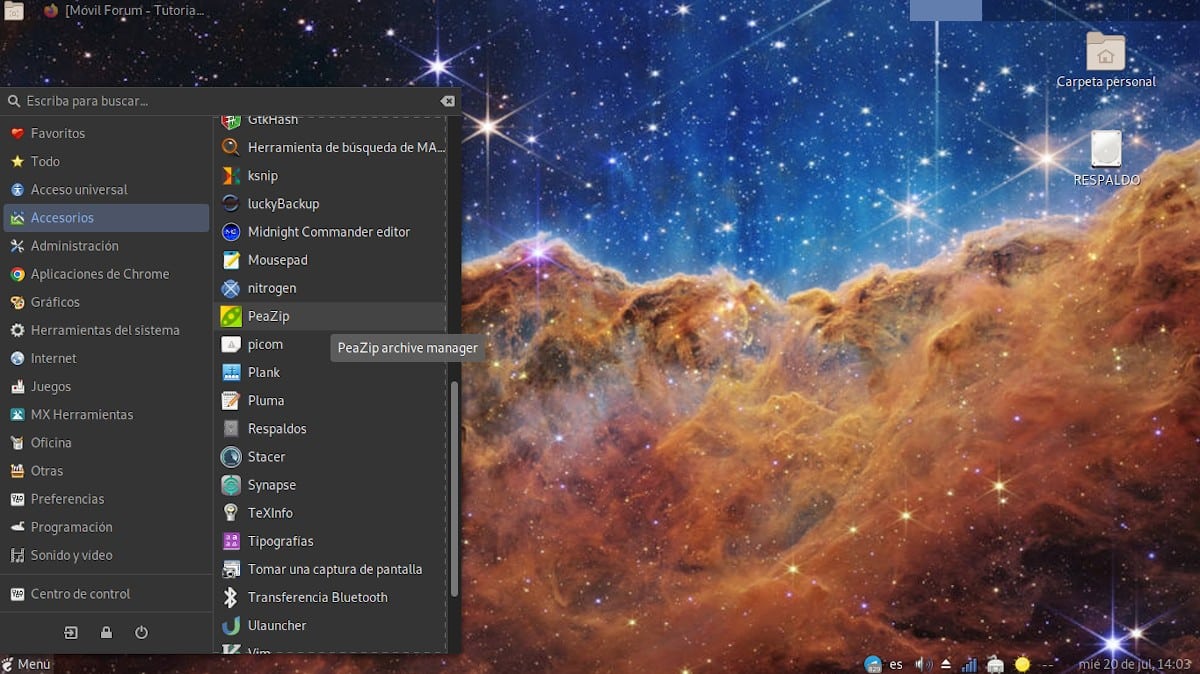
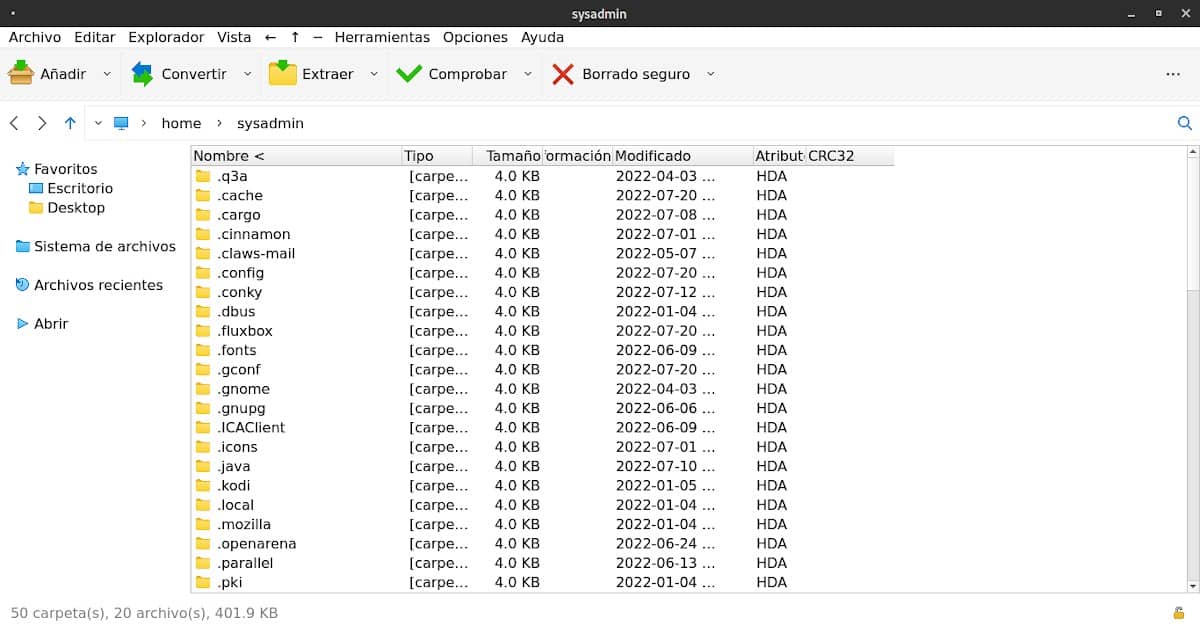
- Kapag ang application ay bukas PeaZip, kailangan lang nating pumunta sa tuktok na menu bar, mag-click sa menu ng file, at piliin ang bukas na opsyon sa file pag-click dito.
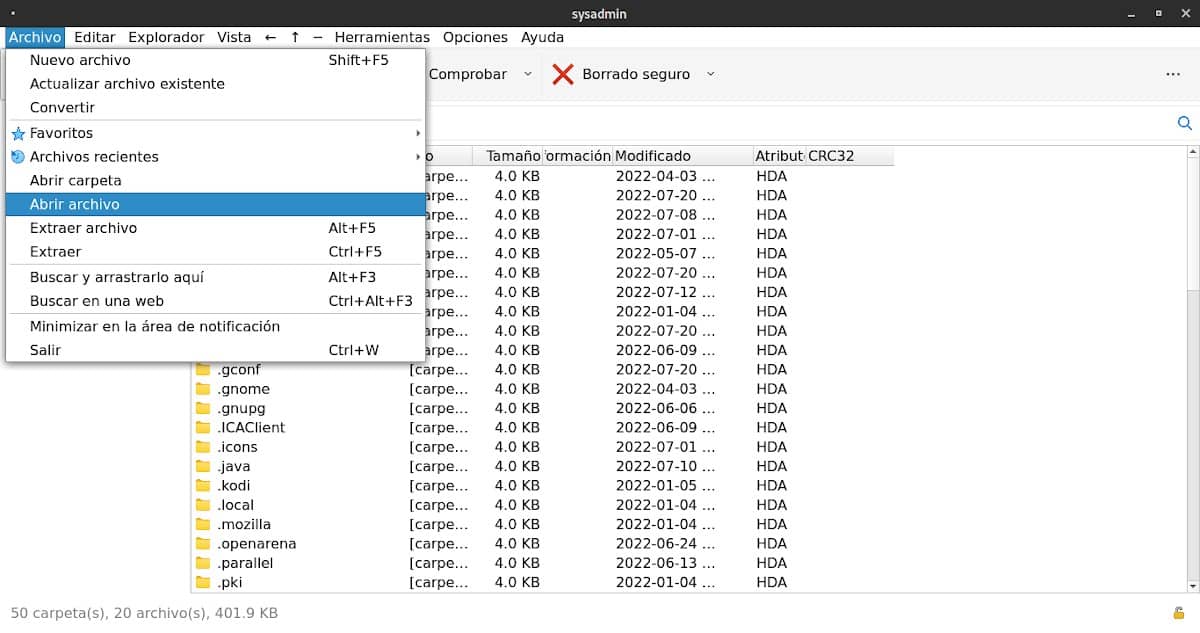
- Pagkatapos sa buksan ang window ng file, kailangan lang naming manu-manong pumunta sa destination folder kung saan namin matatagpuan ang zip file upang piliin at buksan ito.
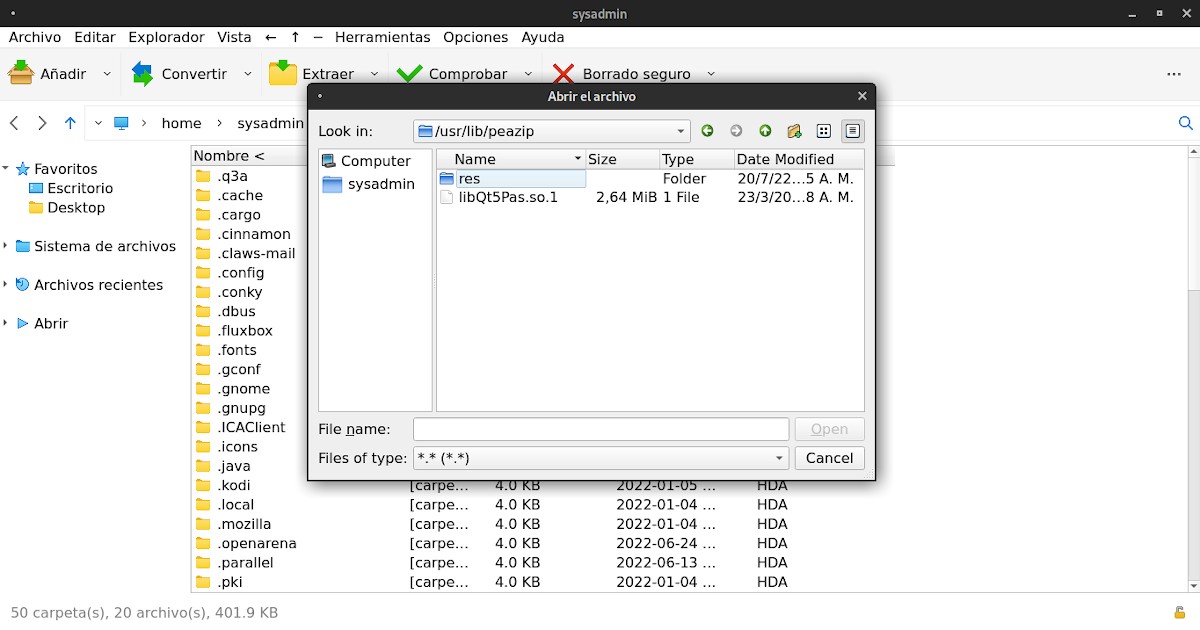
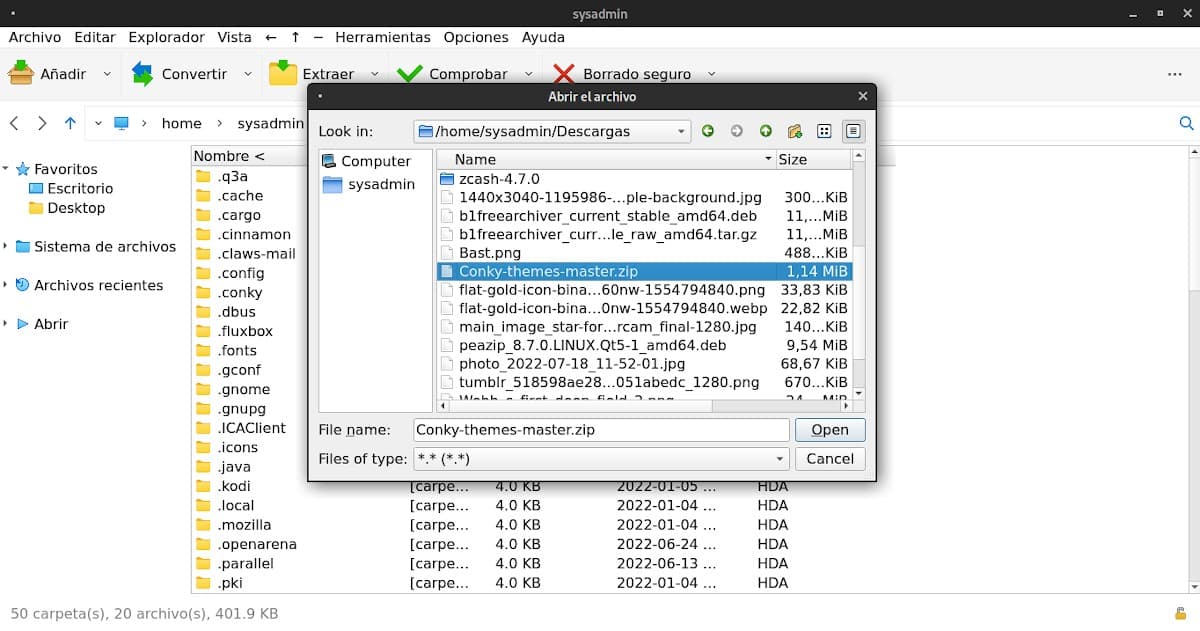
- Kapag nabuksan na ang file, magagawa natin galugarin ang nilalaman nito (mga folder at file), upang i-uncompress sa ibang pagkakataon ang ilan o lahat ng nilalaman nito, o gumawa ng pagbabago sa loob ng naka-compress na pakete.
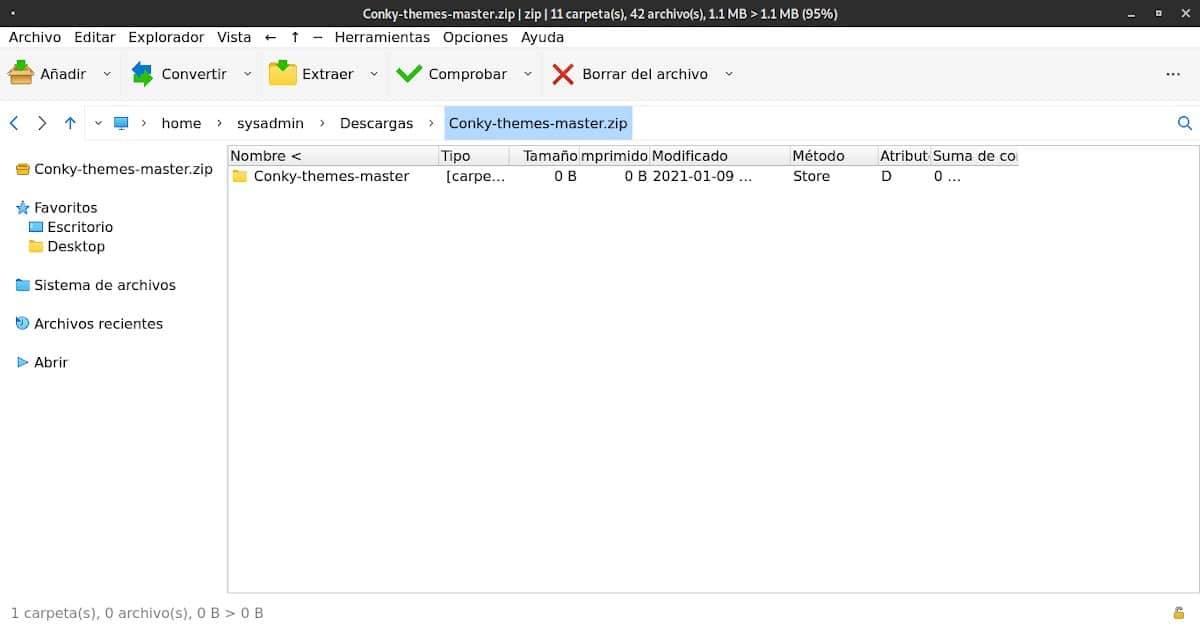
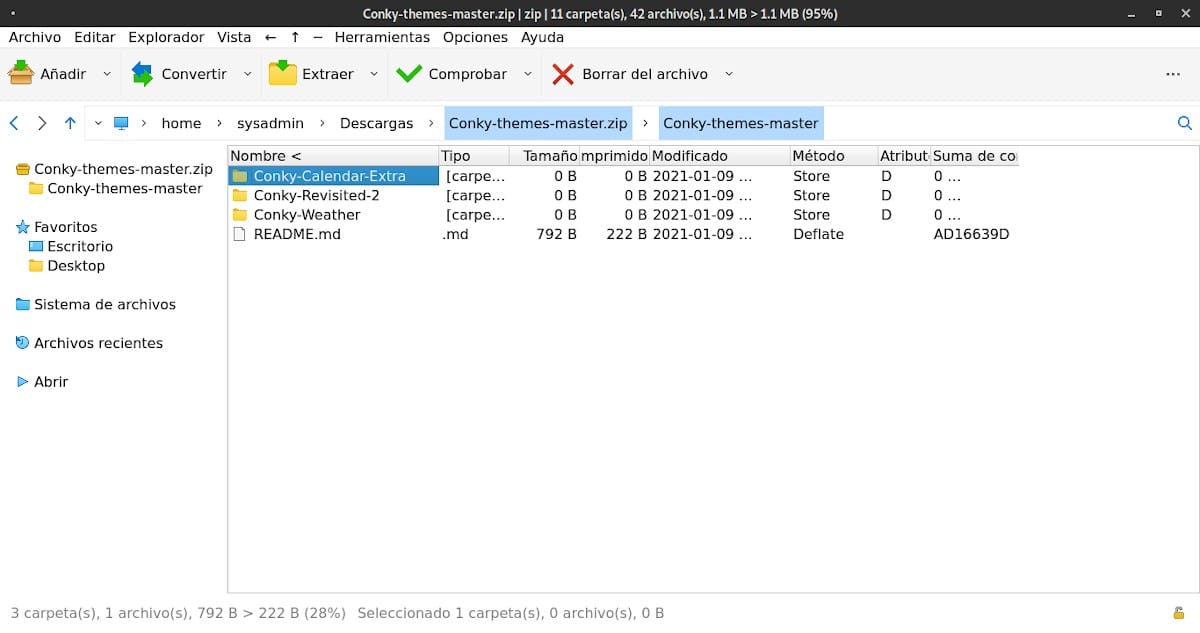
Iba pang mga kapaki-pakinabang na tagapamahala ng archive
pinakakilala
- 7-Zip: Windows at Linux, libre at libre.
https://www.7-zip.org/
- Libre ang Ashampoo ZIP: Windows, pagmamay-ari at libre.
https://www.ashampoo.com/es-es/zip-free
- AZip: Windows, pagmamay-ari at libre.
https://azip.sourceforge.io/
- Bandizip (Freeware): Windows at macOS, pagmamay-ari at komersyal.
https://www.bandisoft.com/bandizip/
- B1 Libreng Archive: Windows, macOS at Linux, libre at bukas.
http://b1.org/
- Hamster Filer: Windows, pagmamay-ari at libre.
http://ziparchiver.hamstersoft.com/
- IZArc: Windows, pagmamay-ari at libre.
https://www.izarc.org/
- Winzip (Libre sa loob lamang ng 21 araw): Windows at macOS, pagmamay-ari at komersyal.
https://www.winzip.com/es/
- zip ware: Windows, pagmamay-ari at libre.
https://www.zipware.org/
Iba pang available
Windows
- KuaiZip:
http://www.kuaizip.com/en/ - muzip:
http://utilfr42.free.fr/muzip/ - UnRarIt:
https://tn123.org/UnRarIt/
OS X
- Archiver 4:
https://archiverapp.com/?locale=es - Keka:
https://www.keka.io/es/ - Alisin sa archiver:
https://theunarchiver.com/
GNU / Linux
- Arka:
https://kde.org/applications/utilities/ark/ - FileRoller:
http://fileroller.sourceforge.net/ - xarchiver:
http://xarchiver.sourceforge.net/
At kung sakaling kailangan mong matuto pamahalaan ang mga naka-compress na file sa pamamagitan ng terminal (console) sa GNU/Linux, Inirerekomenda naming tuklasin ang mga sumusunod link.
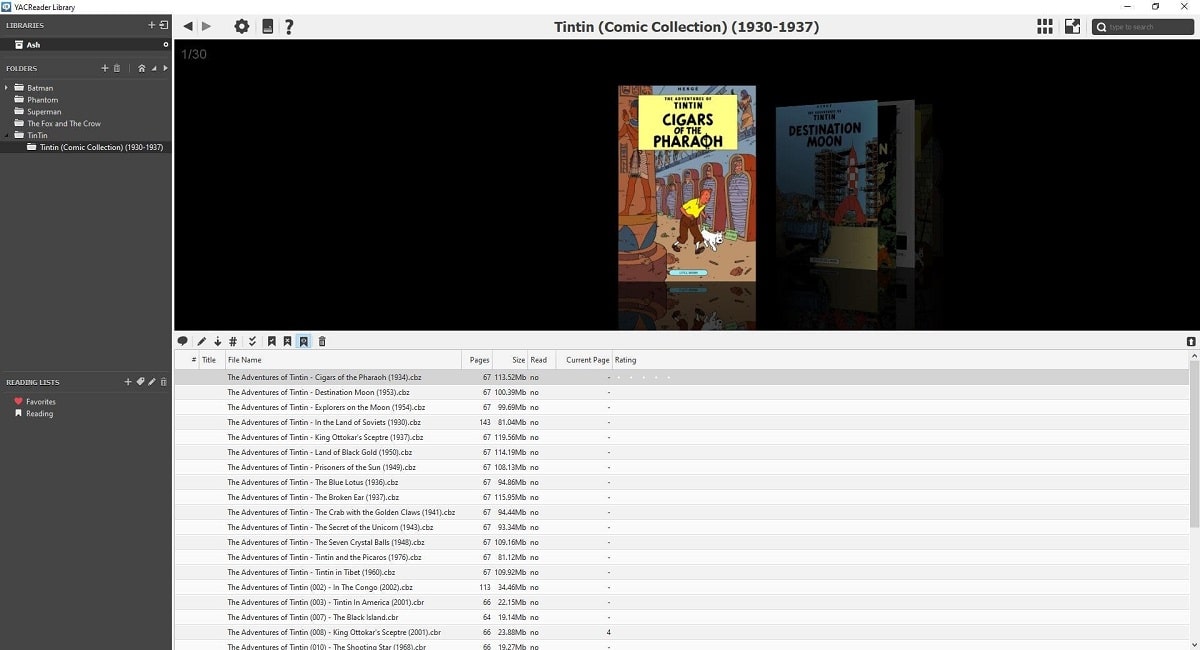


Buod
Sa buod, ngayon na alam mo na at alam mo kung paano gamitin ang PeaZip, maaari mong gamitin ang tungkol sa Windows, OS X at GNU/Linux para buksan ang mga file ng zip, at madaling pamahalaan ang iyong naka-compress o hindi naka-compress na mga file nang walang malalaking problema. Bilang karagdagan, sa iba pang mga multiplatform na application, libre at libre, o hindi, nabanggit. Dahil, marami sa mga ito ay karaniwang magagawa gumana sa iba't ibang mga format. Kaya, umaasa kami na ang publikasyong ito ay naging kapaki-pakinabang sa iyo upang malaman ang tungkol sa kanilang pag-iral, at bigyan ka ng pagkakataong samantalahin ang potensyal na makukuha mula sa bawat isa.
Panghuli, tandaan na ibahagi ang tutorial na ito kung paano "buksan ang mga zip file". At, huwag kalimutang tuklasin ang higit pang mga tutorial sa sa aming web, upang patuloy na matuto nang higit pa araw-araw tungkol sa iba pang iba't ibang paksa ng teknolohiya.